SafariでPC表示(デスクトップ用webサイト)に切り替える
iOSのSafariには、スマホ用に最適化されたサイトをデスクトップ用Webサイトに切り替える機能が搭載されています。閲覧中のサイトをPC表示に切り替えるだけでなく、指定したサイトを常にPC表示するように設定したり、すべてのサイトをPC表示に設定することもできます。
閲覧中のサイトをPC表示に切り替える
アドレスバーの「ぁあ」をタップする
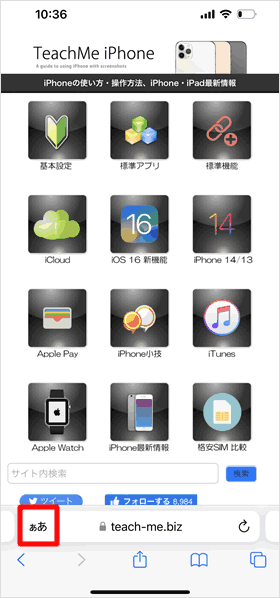
Safariを開いてウェブサイトを表示し、アドレスバーの左端にある[ぁあ]をタップします。
「デスクトップ用Webサイトを表示」をタップする
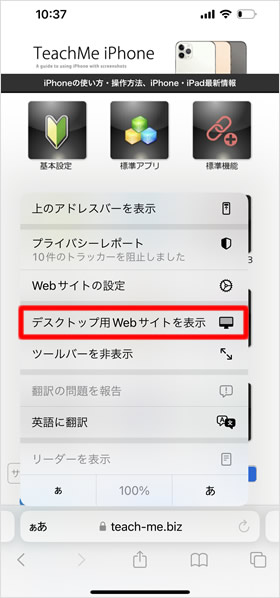
表示されるメニューの[デスクトップ用Webサイトを表示]をタップします。
PC表示に切り替わる
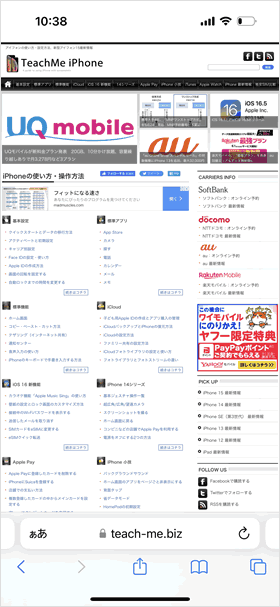
デスクトップ用Webサイトが表示されました。
以降、同一サイトの他のページに移動してもデスクトップ用Webサイトが表示されます。
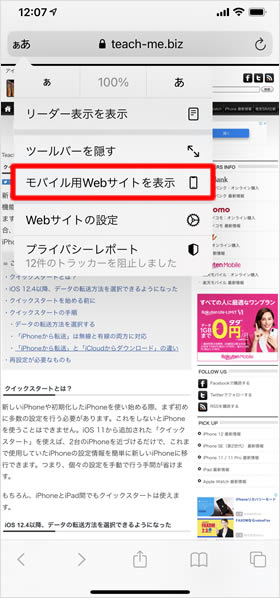
デスクトップ用Webサイトに切り替えた後、もう一度モバイル用Webサイトに戻したい場合は、同じ手順で[モバイル用Webサイトを表示]をタップします。
Safariを終了させて表示を切り替える方法
Safariを一度終了させることでも、再度起動したときにモバイル用Webサイト表示に戻ります。画面下部から上にスワイプして中央で止め、アップスイッチャー画面を表示させます。Safariのサムネイルを上にフリックしてSafariを終了してください。
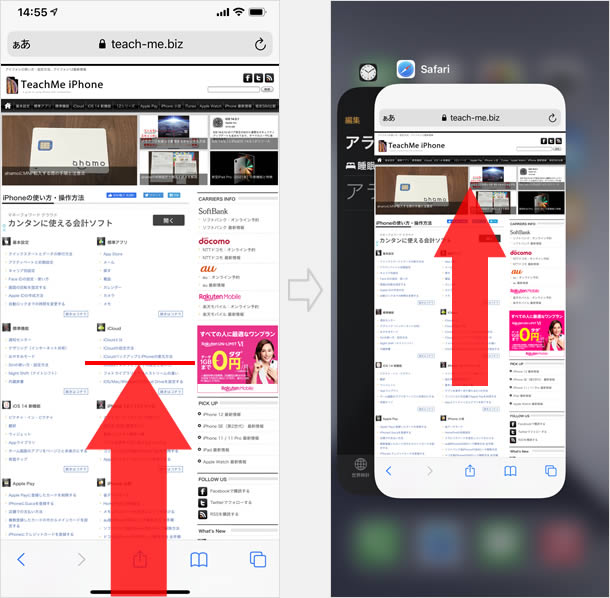
※ホームボタンが搭載されているiPhoneの場合、ホームボタンを2回押してアップスイッチャー画面を表示させます。
特定のサイトを常にPC表示にする
「閲覧中のサイトをPC表示に切り替える」の方法では、一度Safariを終了させると、次に起動させた時にはPC表示からモバイル用Webサイト表示に戻ってしまいます。常にPC表示にさせたいサイトは、サイト単位で設定しておくと便利です。
「ぁあ」をタップする
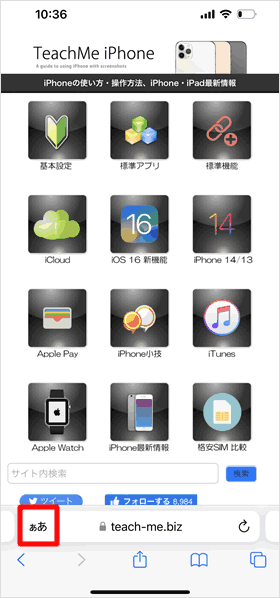
常にPC表示させたいサイトを表示させ、アドレスバーの左端にある[ぁあ]をタップします。
「Webサイトの設定」をタップする
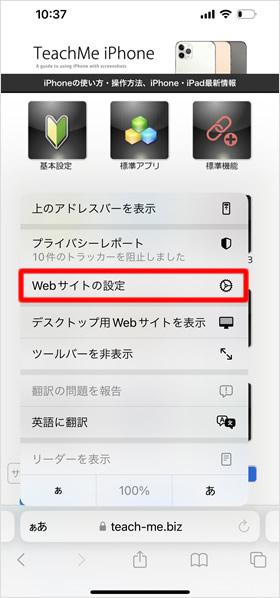
表示されるメニューの[Webサイトの設定]をタップしてください。
「デスクトップ用Webサイトを表示」のスイッチをオンにする
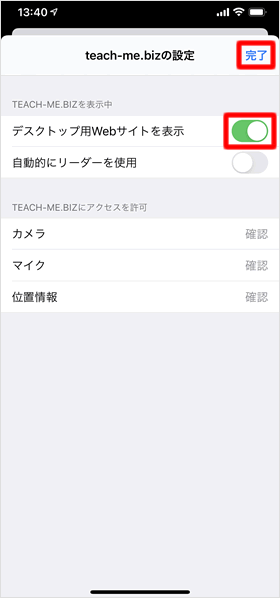
[デスクトップ用Webサイトを表示]のスイッチをオン(緑色)にし、[完了]をタップします。
これで、同サイトは常にデスクトップ用Webサイトが表示されます。モバイル用Webサイトの表示に戻したいときは、スイッチをオフにしてください。
ホーム画面から「設定」を開き、[Safari] > [デスクトップ用Webサイトを表示]の順にタップします。
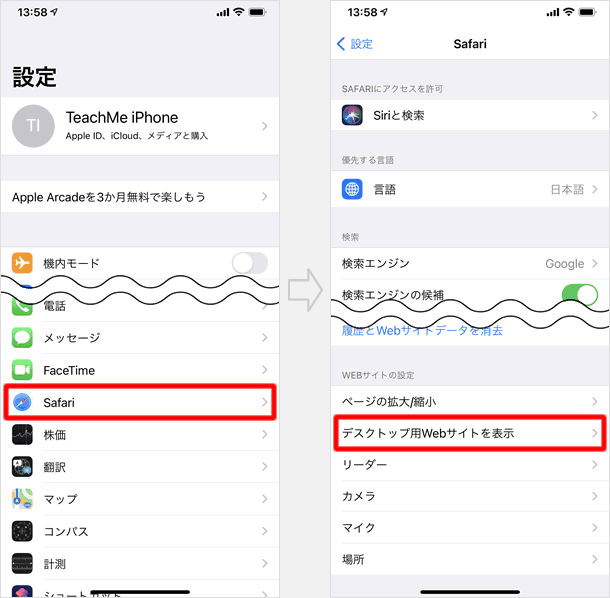
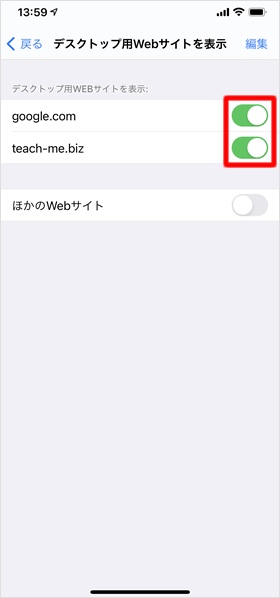
常にPC表示に設定されているサイトのスイッチはオン(緑色)になっています。
スイッチをオフ(グレー)にすると、モバイル用Webサイト表示になります。
すべてのサイトを常にPC表示にする
すべてのサイトを常にPC表示に設定することもできます。
「Safari」>「デスクトップ用Webサイトを表示」の順にタップする
ホーム画面から「設定」を開き、[Safari] > [デスクトップ用Webサイトを表示]の順にタップします。
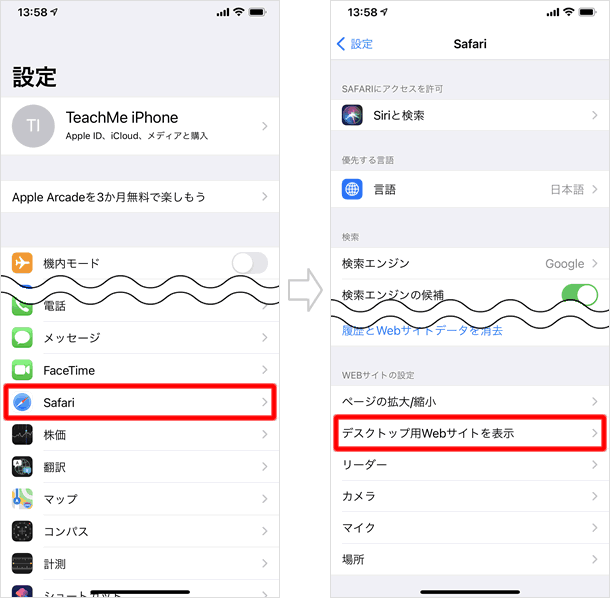
すべてのスイッチをオンにする
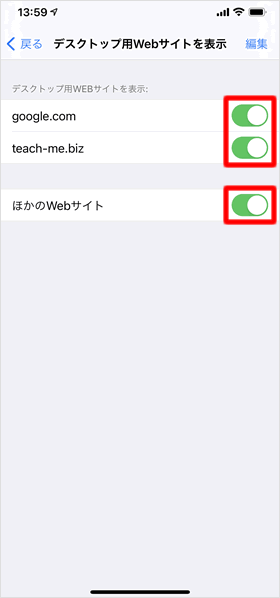
「デスクトップ用Webサイトを表示」の項目にある個別のサイトのスイッチと[ほかのWebサイト]のスイッチをオン(緑色)にすると、すべてのサイトが常にPC表示になります。
サイトを個別にPC表示設定したことがない場合は、「ほかのWebサイト」のスイッチは、「すべてのWebサイト」と表示されています。
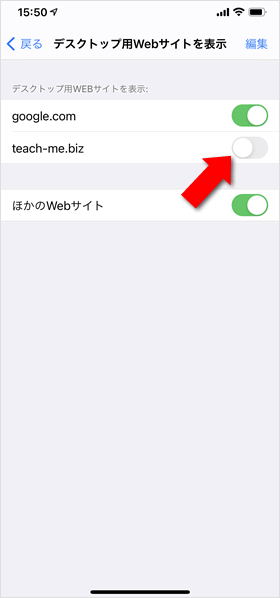
左図のように、「ほかのWebサイト」のスイッチをオンにしたまま、個別のサイトのスイッチをオフにすると、その個別のサイトだけをモバイル用Webサイト表示にすることも可能です。
すべてのサイトでPC表示ができるわけではありません。例えばアップルのサイトでは、PC表示はできません。
関連記事
iPhone 小技
| ・バックグラウンドサウンド |
| ・ホーム画面のアプリをページごと非表示にする |
| ・背面タップ |
| ・省データモード |
| ・HomePodの初期設定 |
| ・メモにパスワードを設定しロックをかける |
| ・すべての画面を拡大できる「ズーム機能」 |
| ・これは便利!「Wi-fiパスワード共有」の使い方 |
| ・片手キーボード |
| ・iPhoneの画面を録画できる「画面収録」 |
| ...続きを見る |
iPhoneの使い方 カテゴリー
標準搭載アプリ
| カメラ | 電話 | メール | カレンダー |
| メモ | メッセージ | リマインダー | 計測 |
| App Store | 探す | ファイル | 翻訳 |
| ボイスメモ | ヘルスケア | 拡大鏡 | コンパス |
| Safari | 写真 | ミュージック | マップ |
| 計算機 | 時計 | 天気 | FaceTime |
